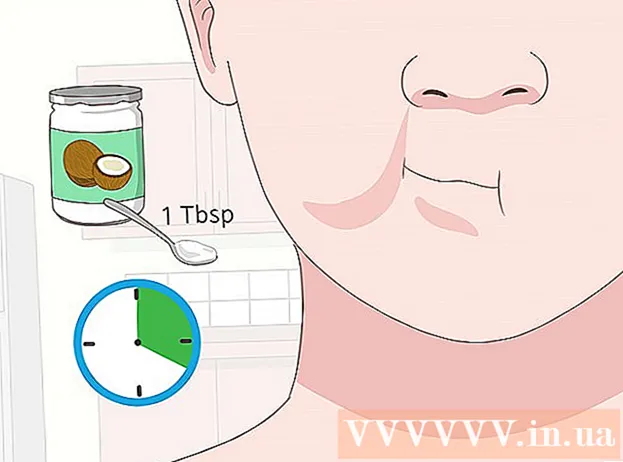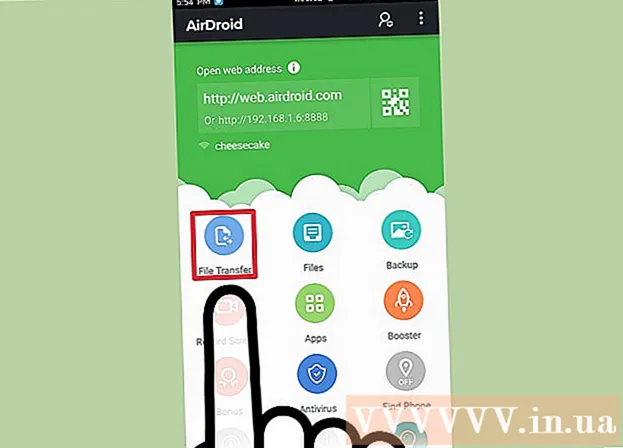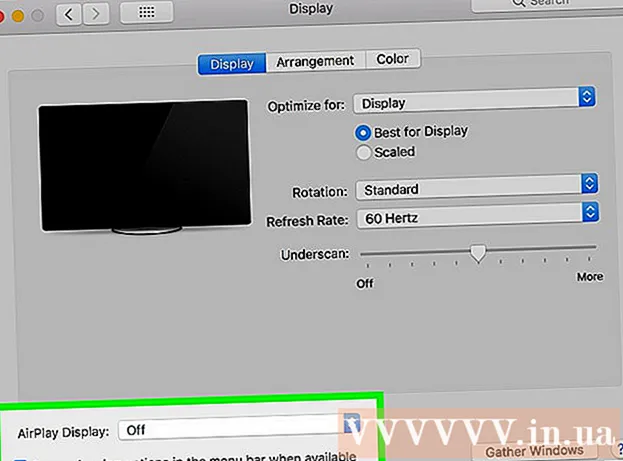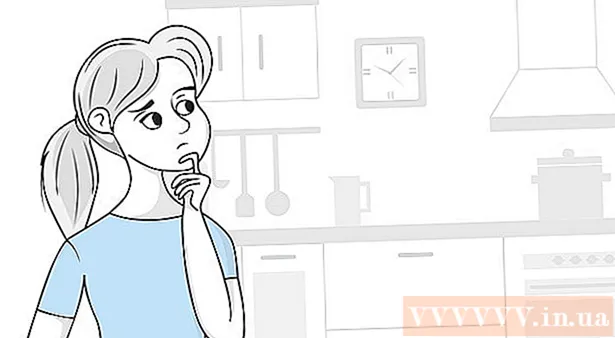Autor:
Joan Hall
Erstelldatum:
1 Februar 2021
Aktualisierungsdatum:
1 Juli 2024

Inhalt
In diesem Artikel zeigen wir Ihnen, wie Sie Ihr TikTok-Profil auf Android oder iPhone / iPad bearbeiten. Bearbeiten bezieht sich auf das Ändern des Anzeigenamens, des Fotos, des 6-Sekunden-Videos und der Links zu sozialen Medien.
Schritte
 1 Öffne TikTok und klicke auf das Profilsymbol
1 Öffne TikTok und klicke auf das Profilsymbol  . Es sieht aus wie eine Silhouette einer Person und befindet sich in der unteren rechten Ecke des Bildschirms.
. Es sieht aus wie eine Silhouette einer Person und befindet sich in der unteren rechten Ecke des Bildschirms.  2 Tippen Profil bearbeiten. Diese große Schaltfläche befindet sich in der Mitte des Bildschirms.
2 Tippen Profil bearbeiten. Diese große Schaltfläche befindet sich in der Mitte des Bildschirms.  3 Fügen Sie Ihr Profilfoto hinzu. Es wird Sie auf TikTok vertreten. So wählen Sie ein neues Foto aus oder nehmen es auf:
3 Fügen Sie Ihr Profilfoto hinzu. Es wird Sie auf TikTok vertreten. So wählen Sie ein neues Foto aus oder nehmen es auf: - Klicken Sie oben links auf "Profilfoto".
- Tippen Sie auf „Foto aufnehmen“, um mit der Kamera Ihres Geräts ein Foto von sich selbst aufzunehmen, oder tippen Sie auf „Aus Foto/Kamerarolle auswählen“, um ein Foto aus dem Speicher Ihres Geräts auszuwählen.
- Geben Sie TikTok bei Bedarf Zugriff auf Ihre Fotos und / oder Kamera.
- Befolgen Sie die Anweisungen auf dem Bildschirm, um Ihr Foto zuzuschneiden und zu speichern.
 4 Fügen Sie ein Profilvideo hinzu (anstelle eines Fotos, wenn Sie möchten). Erstellen Sie dazu ein 6-Sekunden-Video. Wenn TikTok-Benutzer Ihr Profilvideo ansehen, werden sie Ihnen wahrscheinlich folgen, um Ihre anderen Videos zu sehen. So erstellen Sie ein Profilvideo:
4 Fügen Sie ein Profilvideo hinzu (anstelle eines Fotos, wenn Sie möchten). Erstellen Sie dazu ein 6-Sekunden-Video. Wenn TikTok-Benutzer Ihr Profilvideo ansehen, werden sie Ihnen wahrscheinlich folgen, um Ihre anderen Videos zu sehen. So erstellen Sie ein Profilvideo: - Klicken Sie oben rechts auf "Profilvideo".
- Geben Sie TikTok bei Bedarf Zugriff auf Ihre Fotos.
- Wählen Sie ein Video im Gerätespeicher aus.
- Bewegen Sie die Schieberegler auf beiden Seiten des Videos, um einen 6-Sekunden-Clip auszuwählen.
- Klicken Sie auf Fertig stellen, um Ihr neues Video zu speichern.
 5 Klicken Sie auf Ihren Anzeigenamen, um ihn zu ändern. Es steht in der ersten Zeile oben auf der Seite. Wenn Sie Ihren neuen Anzeigenamen eingegeben haben, klicken Sie oben rechts auf Speichern.
5 Klicken Sie auf Ihren Anzeigenamen, um ihn zu ändern. Es steht in der ersten Zeile oben auf der Seite. Wenn Sie Ihren neuen Anzeigenamen eingegeben haben, klicken Sie oben rechts auf Speichern.  6 Tippen Sie auf Ihre TikTok-ID, um sie zu ändern. Es befindet sich in der zweiten Zeile neben dem Silhouettensymbol der Person. Die Kennung kann alle 30 Tage geändert werden. Klicken Sie oben rechts auf "Speichern", um Ihre Änderungen zu speichern.
6 Tippen Sie auf Ihre TikTok-ID, um sie zu ändern. Es befindet sich in der zweiten Zeile neben dem Silhouettensymbol der Person. Die Kennung kann alle 30 Tage geändert werden. Klicken Sie oben rechts auf "Speichern", um Ihre Änderungen zu speichern. - Wenn der eingegebene Name vergeben ist, werden Sie aufgefordert, einen anderen auszuwählen.
Notiz: Wenn Ihr Anzeigename oder Ihre ID ausgegraut ist oder Sie sie nicht auswählen können, haben Sie sie wahrscheinlich kürzlich geändert.
 7 Bearbeiten Sie Ihre Angaben. Klicken Sie auf die aktuellen Angaben oder auf "Keine Biografie" und geben Sie dann Ihre persönlichen Daten ein. Klicken Sie nun oben rechts auf "Speichern".
7 Bearbeiten Sie Ihre Angaben. Klicken Sie auf die aktuellen Angaben oder auf "Keine Biografie" und geben Sie dann Ihre persönlichen Daten ein. Klicken Sie nun oben rechts auf "Speichern". - Versuchen Sie, eine Biografie zu schreiben, die neue Freunde und Abonnenten anzieht, aber vermeiden Sie Spam und / oder Werbung für andere Websites.
 8 Klicke auf Instagramum TikTok mit Instagram zu verknüpfen. Melden Sie sich nun bei Instagram an und geben Sie TikTok Zugriff auf Ihr Instagram-Konto. Ihr Instagram-Benutzername wird Ihrem TikTok-Profil hinzugefügt.
8 Klicke auf Instagramum TikTok mit Instagram zu verknüpfen. Melden Sie sich nun bei Instagram an und geben Sie TikTok Zugriff auf Ihr Instagram-Konto. Ihr Instagram-Benutzername wird Ihrem TikTok-Profil hinzugefügt.  9 Klicke auf Youtubeum TikTok mit YouTube zu verknüpfen. Folgen Sie den Anweisungen auf dem Bildschirm, um sich bei YouTube anzumelden und Ihren Kanal mit TikTok zu verknüpfen. Ein Link zu Ihrem YouTube-Kanal wird Ihrem TikTok-Profil hinzugefügt.
9 Klicke auf Youtubeum TikTok mit YouTube zu verknüpfen. Folgen Sie den Anweisungen auf dem Bildschirm, um sich bei YouTube anzumelden und Ihren Kanal mit TikTok zu verknüpfen. Ein Link zu Ihrem YouTube-Kanal wird Ihrem TikTok-Profil hinzugefügt.  10 Klicke auf Twitterum TikTok mit Twitter zu verknüpfen. Beachten Sie, dass dies eine asiatische Version von TikTok erfordert. Melden Sie sich bei Twitter an, um auf TikTok zu verlinken.
10 Klicke auf Twitterum TikTok mit Twitter zu verknüpfen. Beachten Sie, dass dies eine asiatische Version von TikTok erfordert. Melden Sie sich bei Twitter an, um auf TikTok zu verlinken. - Die asiatische Version von TikTok für Android können Sie hier herunterladen. Ändern Sie Ihre Apple ID-Region, um die asiatische Version für iOS herunterzuladen.
 11 Klicke auf Speichern. Diese Schaltfläche befindet sich in der oberen rechten Ecke. Die am Profil vorgenommenen Änderungen werden gespeichert.
11 Klicke auf Speichern. Diese Schaltfläche befindet sich in der oberen rechten Ecke. Die am Profil vorgenommenen Änderungen werden gespeichert.